使用扫描应用程序 Epson ScanSmart 执行扫描。
使用此应用程序时,只需几步即可轻松扫描文档,并保存扫描的图像。有关使用该应用程序的详细信息,请参见 Epson ScanSmart 帮助。本节介绍如何扫描以及将扫描内容保存到 PDF 文件的基本步骤。
将原稿放在扫描仪上。
启动 Epson ScanSmart。
单击扫描双面或扫描单面。
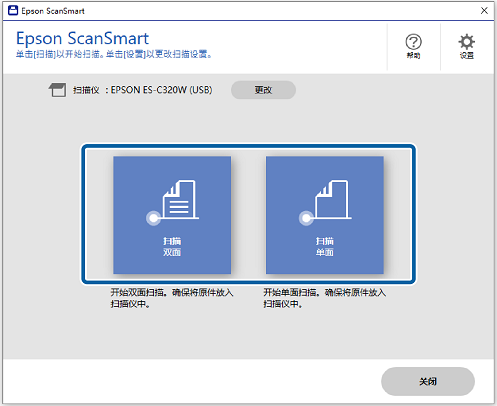
此时会自动开始扫描。
检查扫描的图像,并根据需要进行编排。
 单击扫描可添加原稿并进行扫描。
单击扫描可添加原稿并进行扫描。
 使用屏幕顶部的按钮可编辑扫描的图像。
使用屏幕顶部的按钮可编辑扫描的图像。
 包括背面选项可用来保留或丢弃双面扫描图像的背面。
包括背面选项可用来保留或丢弃双面扫描图像的背面。
 如果不希望每次都检查扫描的图像,请选择下次跳过此屏幕。
如果不希望每次都检查扫描的图像,请选择下次跳过此屏幕。
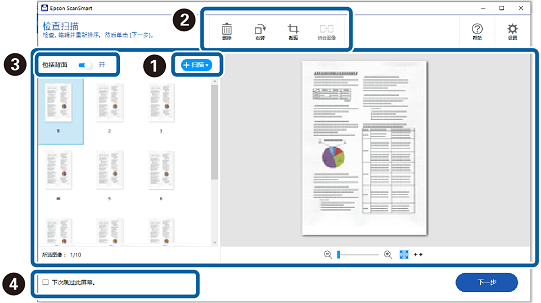
单击下一步。
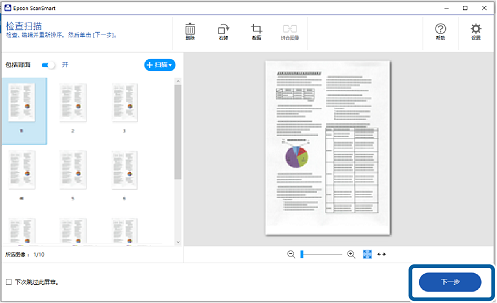
单击选择操作窗口上的保存。
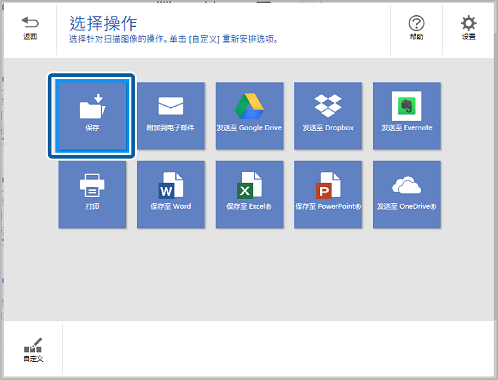
根据需要检查或更改保存设置。
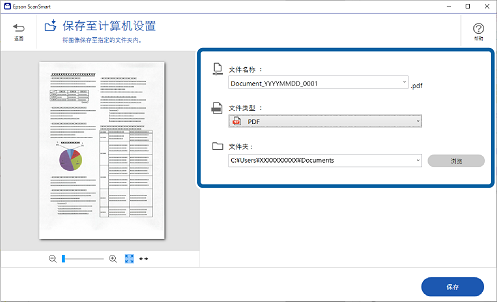
单击保存。
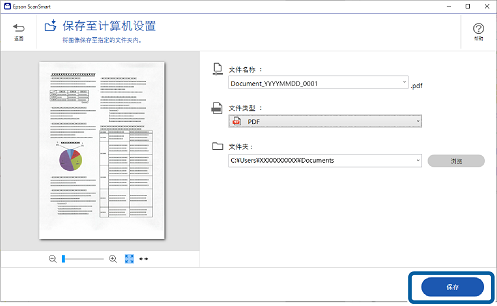
扫描的图像会保存到指定文件夹。